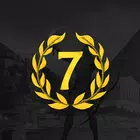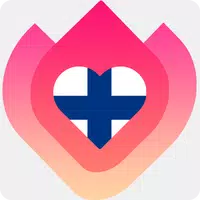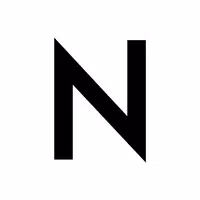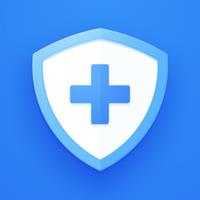Trang chủ > Tin tức > Capcom phát hành hướng dẫn khắc phục sự cố PC cho Monster Hunter Wilds giữa các đánh giá hơi nước 'hỗn hợp'
Capcom phát hành hướng dẫn khắc phục sự cố PC cho Monster Hunter Wilds giữa các đánh giá hơi nước 'hỗn hợp'
Capcom đã đưa ra lời khuyên chính thức cho người chơi PC của Monster Hunter Wilds thông qua Steam, sau khi trò chơi ra mắt vào xếp hạng đánh giá người dùng 'hỗn hợp' do các vấn đề về hiệu suất. Gã khổng lồ trò chơi Nhật Bản khuyến nghị người chơi cập nhật trình điều khiển đồ họa của họ, vô hiệu hóa chế độ tương thích và điều chỉnh cài đặt của họ để giải quyết các vấn đề hiệu suất ban đầu.
"Cảm ơn tất cả các bạn vì sự kiên nhẫn và hỗ trợ của bạn!" Capcom thể hiện trong một tweet.
Danh sách cấp vũ khí hoang dã của Monster Hunter
Một trong những đánh giá hơi nước 'không được khuyến nghị', được gắn cờ là 'hữu ích nhất', chỉ trích tối ưu hóa trò chơi, nói: "Monster Hunter Wilds có tối ưu hóa tồi tệ nhất mà tôi từng thấy." Người đánh giá nói thêm, "Tôi hiểu rằng các trò chơi mới đang trở nên khắt khe hơn và mọi người dự kiến sẽ nâng cấp, nhưng điều này là vô lý. Tôi biết rằng đây không phải là trường hợp đầu tiên của các trò chơi mới có hiệu suất kém khi ra mắt, bởi vì điều tương tự cũng xảy ra với thế giới, nhưng bạn cảm thấy không thể chờ đợi.
Một đánh giá tiêu cực khác cũng nhấn mạnh sự tối ưu hóa của trò chơi, lưu ý, "hiệu suất hoàn toàn tàn bạo cho trò chơi trông như thế nào. Thậm chí còn tệ hơn cả bản beta."
Để hỗ trợ người dùng Steam cải thiện trải nghiệm của họ, Capcom đã phát hành hướng dẫn 'sự cố và các vấn đề đã biết' với các giải pháp tiềm năng. Công ty khuyên người chơi PC nên làm theo các bước này để khắc phục sự cố với PC, Steam hoặc các tệp của trò chơi:
Monster Hunter hoang dã Xử lý sự cố và hướng dẫn các vấn đề đã biết
Khắc phục sự cố
Nếu trò chơi không chạy đúng, vui lòng thử các bước sau:
- Đảm bảo bạn đáp ứng các yêu cầu hệ thống tối thiểu cho trò chơi.
- Cập nhật trình điều khiển video/đồ họa của bạn.
- Kiểm tra các bản cập nhật Windows và đảm bảo tất cả các chương trình mới nhất được cài đặt trên hệ điều hành của bạn.
- Nếu các vấn đề vẫn tồn tại, hãy thực hiện cài đặt sạch của bộ trình điều khiển video.
- Cập nhật DirectX lên phiên bản mới nhất. Để biết chi tiết về cập nhật DirectX, hãy truy cập trang hỗ trợ Microsoft hoặc Trung tâm tải xuống Microsoft.
- Thêm thư mục và tệp của trò chơi vào danh sách ngoại lệ/loại trừ của chương trình chống vi-rút của bạn. Đường dẫn mặc định bao gồm:
- C: \ Tệp chương trình (x86) \ steam \ steamApps \ common \ monsterhunterwilds
- C: \ Tệp chương trình (x86) \ steam \ steamApps \ common \ monsterhunterwilds \ monsterhunterwilds.exe
- Thêm thư mục và tệp cho steam.exe vào danh sách ngoại lệ/loại trừ của chương trình chống vi-rút của bạn. Đường dẫn mặc định bao gồm:
- C: \ Tệp chương trình (x86) \ steam
- C: \ Tệp chương trình (x86) \ steam \ steam.exe
- Cấp đặc quyền quản trị viên cho Steam bằng cách nhấp chuột phải vào tệp .exe và chọn "Chạy làm quản trị viên".
- Nếu sự cố tiếp tục, hãy đăng nhập vào PC của bạn ở chế độ quản trị viên và chạy tệp thực thi của trò chơi (Monsterhunterwilds.exe).
- Xác minh các tệp của trò chơi trên Steam bằng cách làm theo các bước sau:
- Khởi động lại máy tính của bạn và khởi chạy hơi nước.
- Từ phần "Thư viện", nhấp chuột phải vào trò chơi và chọn "Thuộc tính".
- Chọn tab "Tệp đã cài đặt" và nhấp vào nút "Xác minh tính toàn vẹn của các tệp trò chơi".
- Steam sẽ xác minh các tệp của trò chơi, có thể mất vài phút. Lưu ý rằng một hoặc nhiều tệp có thể không xác minh, nhưng đây là các tệp cấu hình cục bộ không nên được thay thế. Bạn có thể bỏ qua thông điệp này một cách an toàn. Nếu các tệp có vấn đề được phát hiện, Steam sẽ tự động tải xuống và/hoặc thay thế chúng.
- Vô hiệu hóa chế độ tương thích cho "monsterhunterwilds.exe" nếu được bật bằng cách làm theo các bước sau:
- Nhấp chuột phải vào "Monsterhunterwilds.exe" trong thư mục: C: \ Files Program (x86) \ steam \ steamapps \ conth \ monsterhunterwilds
- Đi đến tài sản.
- Mở tab Khả năng tương thích.
- Hết "Chạy chương trình này ở chế độ tương thích cho:". Nếu các vấn đề vẫn tồn tại, cũng vô hiệu hóa chế độ tương thích cho "steam.exe" nằm trong C: \ Program Files (x86) \ steam.
- Nếu các bước trên không giải quyết được vấn đề, hãy tham khảo Chủ đề báo cáo Xử lý Xử lý & Xử lý Xử lý Xử lý & Vấn đề Chính thức của Monster Hunter để biết các bước chi tiết và bổ sung chi tiết hơn.
Bất chấp những vấn đề về hiệu suất này, Monster Hunter Wilds đã chứng kiến một khởi đầu đáng kinh ngạc, với gần 1 triệu người chơi đồng thời trên Steam. Điều này đã đẩy trò chơi vào 10 trò chơi được chơi nhiều nhất mọi thời đại của Steam và sự nổi tiếng của nó dự kiến sẽ phát triển hơn nữa vào cuối tuần.
Để giúp bạn bắt đầu với Monster Hunter Wilds Adventure, hãy xem các hướng dẫn về những gì trò chơi không nói với bạn, một cái nhìn toàn diện về tất cả 14 loại vũ khí, một hướng dẫn chi tiết trong tiến trình, hướng dẫn nhiều người chơi giải thích cách chơi với bạn bè và hướng dẫn chuyển nhân vật của bạn từ bản beta mở.
Đánh giá của IGN về Monster Hunter Wilds đã trao cho nó 8/10, nói rằng, "Monster Hunter Wilds tiếp tục làm dịu các góc khó khăn hơn của loạt phim theo cách thông minh, tạo ra một số trận đánh cực kỳ thú vị nhưng cũng không có bất kỳ thử thách thực sự nào."
-
1

GTA 6 đặt cho bản phát hành mùa thu 2025, CEO xác nhận
Apr 03,2025
-
2

Delta Force Mobile: Hướng dẫn bắt đầu của người mới bắt đầu
Apr 23,2025
-
3

ALGS đầu tiên ở châu Á xuất hiện ở Nhật Bản
Jan 19,2025
-
4

Mob dễ thương ở Minecraft: Lợn hồng và tại sao chúng cần thiết
Mar 06,2025
-
5

Giới thiệu Hướng dẫn cuối cùng về sự hoán đổi nhân vật liền mạch trong các chiến binh triều đại: Nguồn gốc
Feb 25,2025
-
6

Phí năng lượng trong Path of Exile 2: Giải thích
Apr 03,2025
-
7

Hướng dẫn Azur Lane Vittorio Veneto: Xây dựng, thiết bị và mẹo tốt nhất
Apr 03,2025
-
8

Nhận khẩu súng ngắn Fang của Slayer trong Destiny 2 được tiết lộ
Feb 21,2025
-
9

ROBLOX: Mã crosblox (tháng 1 năm 2025)
Mar 04,2025
-
10

GWENT: Trò chơi thẻ Witcher - Hướng dẫn hoàn chỉnh
Apr 03,2025
-
Tải xuống

Portrait Sketch
Nhiếp ảnh / 37.12M
Cập nhật: Dec 17,2024
-
Tải xuống

Friendship with Benefits
Bình thường / 150.32M
Cập nhật: Dec 13,2024
-
Tải xuống

F.I.L.F. 2
Bình thường / 352.80M
Cập nhật: Dec 20,2024
-
4
슬롯 마카오 카지노 - 정말 재미나는 리얼 슬롯머신
-
5
[NSFW 18+] Sissy Trainer
-
6
Shuffles by Pinterest
-
7
Code Of Talent
-
8
Werewolf Voice - Board Game
-
9
Hex Commander
-
10
MacroFactor - Macro Tracker